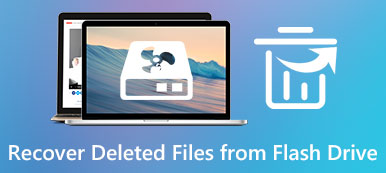Podsumowanie
Nie możesz znaleźć swoich notatek na iPhonie? Nie martw się. Apeaksoft iPhone Data Recovery ma możliwość odzyskania utraconych notatek z iPhone'a bez utraty danych, nawet jeśli nie masz pliku kopii zapasowej.
Darmowe pobieranieDarmowe pobieranie„Moja aplikacja Notes zniknęła nagle z iPhone'a 15, wszystkie moje ważne notatki zniknęły! Zastanawiam się, czy działa, aby odinstalować i ponownie zainstalować aplikację Notes. Czy ktoś może mi pokazać, jak ponownie zainstalować Notatki na iPhonie?”
„Nie mogę znaleźć notatek na moim iPhonie po aktualizacji iOS 17…”
„Moja aplikacja Notatki zniknęła. Jak przywrócić aplikację Notatki na iPhone'a? Wszelkie rady są mile widziane”.
Gdy otworzysz aplikację Notes tak jak zwykle, ale tylko po to, aby znaleźć notatki iPhone'a zniknęły bez niczego, jakie metody podejmiesz?
To sprawia, że ludzie szaleni, aby zobaczyć notatki na iPhone zniknął nagle, ponieważ aplikacja Notes jest doskonałym narzędziem do nagrywania ważnych rzeczy.
Nie martw się o to, oto 5 rozwiązań, aby je odzyskać, gdy Twoja Notatki na iPhone'a zniknęły.

- Część 1. Znajdź zaginione notatki na iPhonie za pomocą Ustawień
- Część 2. Odzyskaj brakujące notatki z ostatnio usuniętego folderu
- Część 3. Recover Disappeared Notes from iPhone Bezpośrednio
- Część 4. Recover Disappeared Notes iPhone z iTunes Backup
- Część 5. Recover Disappeared Notes iPhone z iCloud Backup
- Część 6. Często zadawane pytania dotyczące odzyskiwania utraconych notatek na telefonie iPhone
Część 1: Znajdź zaginione notatki na iPhonie za pomocą Ustawień
Korzystanie z ustawień poczty e-mail to dobry sposób na odzyskanie notatek iPhone'a, które zniknęły. Korzystanie z ustawień poczty e-mail wydaje się dziwne, ale okazało się, że jest to przydatne rozwiązanie. Możesz nieświadomie zsynchronizować notatki iPhone'a z kontem e-mail. Dlatego jeśli usuniesz powiązane konto e-mail lub nie wprowadzisz hasła e-mail, nie będziesz mieć dostępu do notatek iPhone'a.
Krok 1. Zlokalizuj swoje konto Gmail
Otwórz aplikację „Ustawienia” na swoim iPhonie. Wybierz opcję „Poczta, kontakty i kalendarze”, a następnie kliknij „Gmail”, aby uzyskać dostęp do jego ustawień.
Krok 2. Znajdź z powrotem brakujące notatki iPhone'a
Przewiń w dół i wyłącz „Notatki”. Później możesz sprawdzić, czy istnieje folder notatek z zaginionymi notatkami iPhone'a.
Możesz zalogować się na wszystkie konta Gmail, aby rozwiązać problem z uwagi na zniknięcie iPhone'a. (Konto Gmail zostało zapomniane? Odzyskaj to teraz.)

Część 2: Get Back Missing Notes from Recent Deleted Folder
Może ktoś usunął twoje notatki na iPhone'a lub po prostu usuwał notatki bez powiadomienia. W ten sposób można uzyskać notatki z powrotem na telefonie iPhone z folderu Ostatnie usunięte. Pamiętaj, że notatki z iPhone'a zniknęły w folderze Ostatnie usunięte i można je przechowywać przez 30 dni. W rezultacie można odzyskać utracone notatki tylko w folderze Ostatnie usunięte dokumenty iPhone w ciągu 30 dni.
Krok 1. Otwórz aplikację Notes
Otwórz aplikację Notatki i znajdź widok Foldery. Niezależnie od tego, z którego konta korzystasz, możesz zobaczyć każdy folder z nazwą iCloud, Gmail, Na moim iPhonie, Yahoo itd. Otwórz każdy folder, jeśli nie masz pewności, gdzie notatki zniknęły na iPhonie.
Krok 2. Otrzymuj notatki z powrotem na iPhonie
Otwórz folder „Ostatnio usunięte” i przejrzyj wszystkie notatki iPhone'a usunięte wcześniej. Możesz dotknąć przycisku „Edytuj” w prawym górnym rogu, zaznaczyć elementy i dotknąć „Przenieś do”, aby usunąć je z powrotem do wskazanego folderu, aby notatki zniknęły z iPhone'a.

Część 3: Odzyskaj zagubione Notatki z iPhone'a bezpośrednio
Jeśli nadal nie możesz znaleźć brakujących notatek na iPhonie, możesz spróbować Apeaksoft iPhone Data Recovery aby odzyskać iPhone notatki zniknęły w 3 różnych metod. Nie ma znaczenia, czy wcześniej nie utworzono kopii zapasowej notatek na telefonie iPhone, program iPhone Data Recovery może pomóc w odzyskaniu usuniętych lub utraconych danych systemu iOS bezpośrednio w typie 19.
iPhone Data Recovery to najbardziej niezawodny program do odzyskiwania danych, który może bezpośrednio odzyskać i wyeksportować zniknięte lub usunięte notatki bez tworzenia kopii zapasowej. Z łatwością przywraca utracone notatki z kopii zapasowej iTunes lub iCloud.
Krok 1. Uruchom odzyskiwanie danych iPhone'a
Pobierz i zainstaluj darmowe oprogramowanie do odzyskiwania iPhone'a. Uruchom go i wybierz „iPhone Data Recovery”, aby przejść do jego głównego interfejsu.

Krok 2. Podłącz iPhone'a do komputera kablem USB
Wybierz „Odzyskaj z urządzenia iOS” jako domyślny tryb odzyskiwania notatek iPhone'a. Następnie użyj błyskawicznego kabla USB, aby podłączyć iPhone'a do komputera z systemem Windows lub Mac.
Jeśli ty blokuj notatki, tutaj musisz wprowadzić hasło, aby odszyfrować go teraz do skanowania.

Krok 3. Zeskanuj swój iPhone
Wybierz „Tryb standardowy”, a następnie naciśnij „Rozpocznij skanowanie”, aby dokładnie wykryć urządzenie Apple. Lub bezpośrednio kliknij przycisk „Rozpocznij skanowanie” (zależy to od różnych modeli iPhone'a). Po przeskanowaniu iPhone'a możesz zobaczyć wszystkie dostępne pliki wyświetlane w kategoriach.

Krok 4. Odzyskaj brakujące notatki iPhone'a na komputer Mac lub PC
Wybierz „Notatki”, a następnie wyświetl szczegółowy podgląd w prawym panelu. Możesz włączyć opcję „Wyświetlaj tylko usunięty element”, aby uzyskać dostęp tylko do notatek iPhone'a.
Zauważysz, że istnieją inne typy plików, które można kliknąć, aby wyświetlić i odzyskać Wiadomości, Kontakty, zdjęcia itp.
Kliknij przycisk „Odzyskaj”, a następnie ustaw folder docelowy, aby odzyskać zaginione lub utracone notatki iPhone'a bez kopii zapasowej.

Część 4: Recover Disappeared Notes iPhone z iTunes Backup
Jeśli wcześniej robiłeś kopię zapasową notatek na iPhonie w iTunes, to możesz przywróć iPhone'a z iTunes bezpośrednio. Musisz jednak zaakceptować fakt, że wszystkie istniejące dane zostaną zastąpione przez kopię zapasową iTunes.
Nie chcesz tego?
Wystarczy użyć iPhone Data Recovery, aby selektywnie wyodrębnić notatki z iPhone'a. Porównuje się z iTunes, iPhone Data Recovery umożliwia użytkownikom przeglądanie i odzyskiwanie zaginionych notatek iPhone selektywnie.
Krok 1. Otwórz iPhone odzyskiwania danych
Uruchom iPhone Data Recovery na komputerze Mac lub PC. Wybierz „Odzyskaj z pliku kopii zapasowej iTunes” i uzyskaj dostęp do wszystkich plików kopii zapasowej iTunes. Upewnij się, że korzystasz z zaufanego komputera. W przeciwnym razie iPhone Data Recovery może nie wykryć kopii zapasowej iTunes.

Krok 2. Odzyskiwanie notatek iPhone'a zniknęło z iTunes
Naciśnij „Rozpocznij skanowanie” po wybraniu najbardziej odpowiedniej kopii zapasowej iTunes. Następnie kliknij „Notatki” pod „Notatki i inne”, aby zobaczyć istniejące i zniknięte notatki iPhone'a. Zaznacz przed notatkami, które chcesz odzyskać, a następnie kliknij przycisk „Odzyskaj”, aby zniknąć notatki z iPhone'a.

Część 5: Recover Disappeared Notes iPhone z iCloud Backup
Mimo że Twój iPhone jest wyłączony lub zawieszony, możesz odzyskać zaginione notatki z iPhone'a za pomocą iPhone'a Odzyskiwanie danych. Ponadto możesz wybrać notatki iPhone'a, aby odzyskać i zachować bezpieczeństwo innych danych iPhone'a podczas odzyskiwania danych iCloud.
Krok 1. Zaloguj się na konto iCloud
Uruchom odzyskiwanie danych iPhone'a. Wybierz „Odzyskaj z pliku kopii zapasowej iCloud”. Zaloguj się na konto iCloud za pomocą swojego Apple ID i hasła. Następnie możesz zobaczyć wszystkie swoje pliki kopii zapasowych iCloud.

Krok 2. Skanuj notatki iPhone'a
Wybierz jedną kopię zapasową iCloud i wybierz przycisk „Pobierz”. Teraz możesz zaznaczyć „Notatki” i nacisnąć „Dalej”, aby wyodrębnić notatki z iPhone'a tylko z kopii zapasowej iCloud.

Krok 3. Odzyskaj notatki iPhone'a z kopią zapasową usługi iCloud
Wybierz „Notatki” w lewym panelu. Następnie możesz wybrać określone notatki iPhone'a, aby wyświetlić podgląd szczegółowych informacji. Zaznacz, zanim notatki iPhone'a zostaną utracone po aktualizacji iOS 16, iOS 17 itp. Na koniec dotknij „Odzyskaj”, aby odzyskać notatki na iPhonie bez utraty danych. Oprócz notatek może ci również pomóc odzyskaj wiadomości tekstowe na iPhone'ie z łatwością.

Część 6: Często zadawane pytania dotyczące odzyskiwania utraconych notatek na iPhonie
1. Czy mogę odzyskać brakujące notatki iPhone'a bez kopii zapasowej?
Tak, ale musisz użyć narzędzia do odzyskiwania iPhone'a, aby odzyskać utracone notatki. Nie ma wątpliwości, że Apeaksoft iPhone Data Recovery mogę ci wyświadczyć przysługę. Pomaga odzyskać utracone notatki, wiadomości, zdjęcia, filmy i inne dane z iPhone'a bez tworzenia kopii zapasowych. To potężne narzędzie do odzyskiwania notatek jest dostępne zarówno dla systemu Windows, jak i Maca. Możesz bezpłatnie pobrać je na komputer i rozpocząć odzyskiwanie brakujących notatek z iPhone'a.
2. Jakie jest najlepsze oprogramowanie iPhone do odzyskiwania danych do przywracania notatek?
Apeaksoft iPhone Data Recovery to najlepsze i najbardziej profesjonalne narzędzie do odzyskiwania danych dla iPhone'a. Może bezpośrednio odzyskiwać notatki z iPhone'a lub iPada. Oprócz notatek może także odzyskać dowolne dane iOS, w tym zdjęcia, kontakty, WhatsApp, notatki, historię połączeń, filmy, aplikacje itp.
3. Jak odzyskać utracone notatki z iPada?
Aby odzyskać utracone notatki na iPadzie, możesz postępować zgodnie z powyższymi sposobami wymienionymi na tej stronie. Jeśli kiedykolwiek utworzyłeś kopię zapasową notatek na iPadzie w iCloud lub iTunes, możesz je przywrócić z plików kopii zapasowej. Jeśli nie, możesz użyć Apeaksoft iPhone Data Recovery, aby bezpośrednio odzyskać utracone notatki.
Wnioski
Ta strona pokazuje rozwiązania 5, aby odzyskać zaginione notatki na iPhonie. Możesz je znaleźć za pomocą folderu Ostatnio usunięte, ustawień i odzyskiwania danych iPhone. Wśród nich iPhone Data Recovery to najłatwiejsza metoda wyszukiwania zaginionych notatek, niezależnie od tego, czy tworzysz kopię zapasową, czy nie. Na pewno najlepszym sposobem jest stworzenie dobrego nawyku tworzenia kopii zapasowych notatek na telefon iPhone, aby uniknąć utraty danych.